广联达如何导入CAD图纸? 步骤1:首先进入CAD软件中,将你需要到入广联达的图纸进行保存,如图所示,按照箭头和红色框指示,将图纸进行保存(注:CAD保存图纸版本不要太高,避免后续导入出现错误)。 步骤2:保存后,退出CAD,打开广联达软件,按照如图所示箭头和红色框指示,用鼠标点击选择绘图输入中的CAD识别。 步骤3:点击CAD识别后,会出现一列选项,如图所示,继续按照图中箭头和红色框指示,用鼠标选择CAD草图选项。 步骤4:此时右边会出现一个图纸管理的对话框,如图所示,按照图中箭头和红色框指示,用鼠标选择添加图纸选项。 步骤5:此时会弹出如图所示对话框,按照图中箭头和红色框指示,找到之前用CAD保存好的图纸,点击选择打开即可。 步骤6:如图所示,可见CAD图纸已经成功导入广联达软件当中了。 1.先打开CAD保存好需要导入广联达中的图纸(注:CAD保存图纸版本不要太高,避免后续导入出现错误)。 2.保存成功后,打开广联达软件,用鼠标点击选择绘图输入中的CAD识别。 3.点击CAD识别后,用鼠标选择CAD草图选项。 4.然后再弹出的图纸管理的对话框中用鼠标选择添加图纸选项。 5.最后找到之前用CAD保存好的图纸,点击打开即可导入广联达当中了。方法/步骤
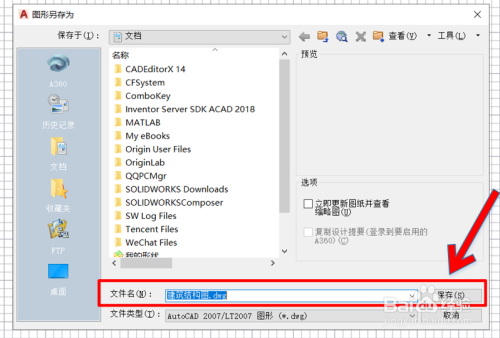
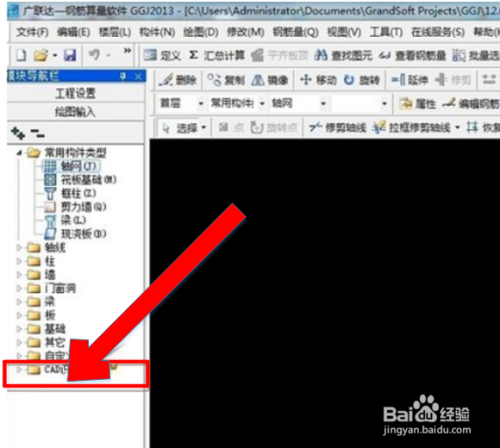
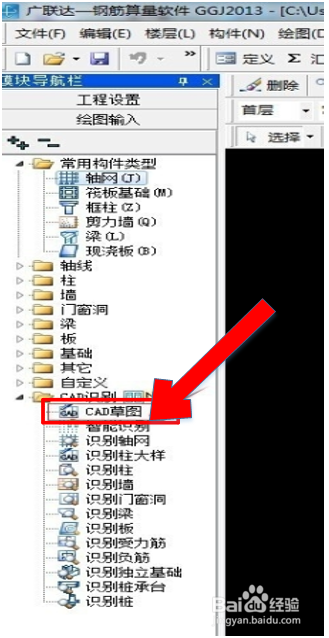
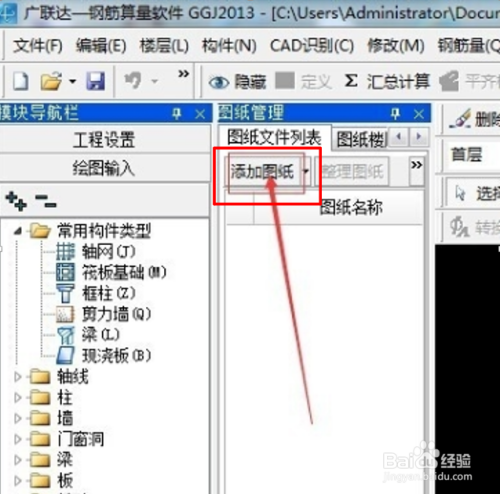
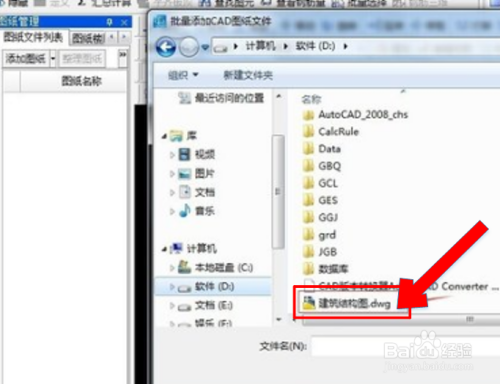
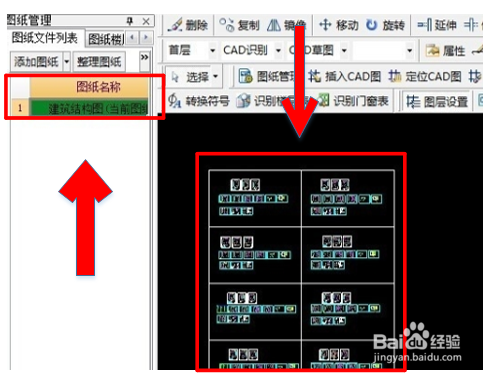
总结:





